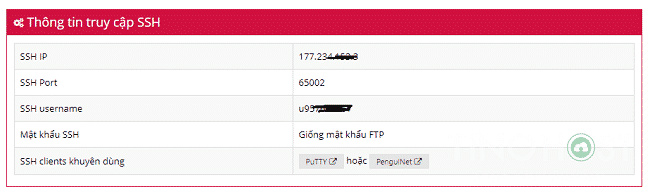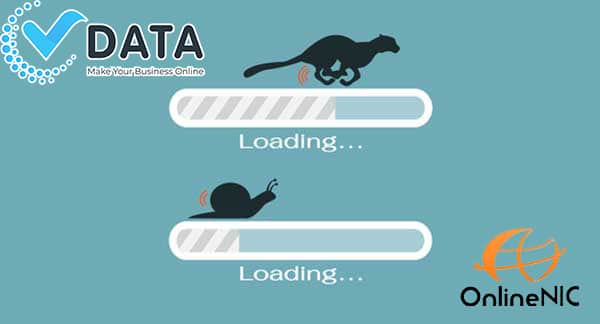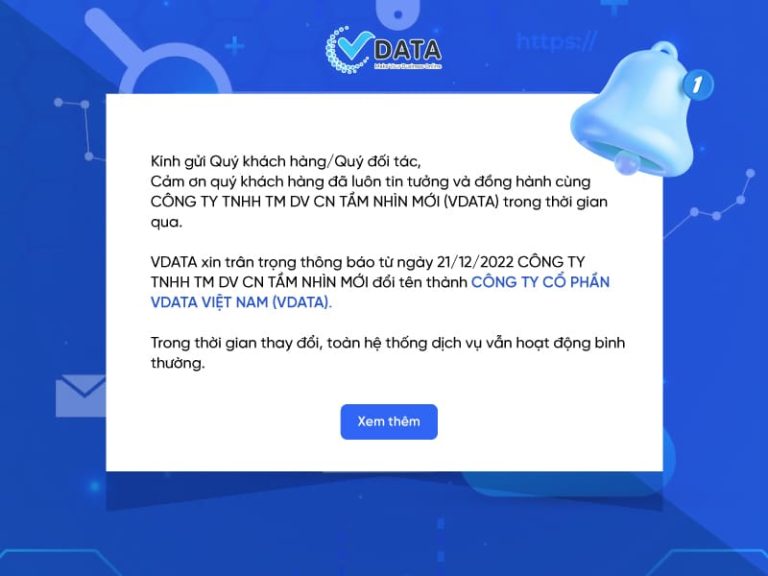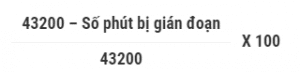Cách tạo chứng chỉ SSL Let’s Encrypt miễn phí cho website
23/12/2020 17:12 | Lượt xem : 786
Tạo chứng chỉ SSL trên Let’s Encrypt không còn quá xa lạ với những người làm website. Tuy nhiên nhiều người vẫn chưa biết cách tạo SSL. Hiểu rõ vấn đề này, bài viết sau đây, vData sẽ gửi đến bạn hướng dẫn tạo chứng chỉ SSL miễn phí với Let’s Encrypt cho website nhé!.
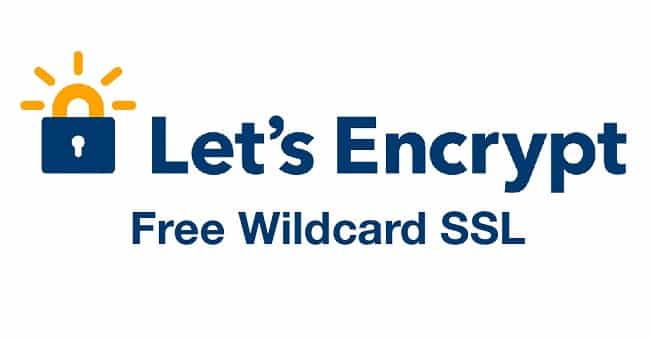
Mục lục
1. Let’s Encrypt là gì?

Let’s Encrypt là 1 nhà cung cấp chứng chỉ số SSL hoàn toàn tự động và miễn phí nhằm phục vụ cho lợi ích của cộng đồng. Đây là 1 dự án của ternet Security Research Group (ISRG), một hiệp hội về dịch vụ cộng đồng. Let’s Encrypt mang đến cho người dùng chứng chỉ SSL loại Domain Validation. Điều này có ý nghĩa là sau khi hoàn thành quá trình cài đặt, website của bạn sẽ xuất hiện 1 ổ khóa có màu xanh trên thanh địa chỉ của trình duyệt khi người dùng truy cập vào.
>> Tìm hiểu thêm:
- Cài SSL Cho Website Sử Dụng WordPress Với [2 Cách] Đơn Giản
- Hướng dẫn cài đặt SSL trên hosting Cpanel
- [2 bước] Cài đặt SSL Cho Xampp cho Windows nhanh, đơn giản
2. Lợi ích khi sử dụng Let’s Encrypt
Dưới đây là những lợi ích tuyệt vời khi sử dụng Let’s Encrypt:
- Tính tự động cao
- Độ rõ ràng và minh bạch
- Được tin cậy bởi nhiều trình duyệt
- Hợp tác mở rộng không có điểm dừng
- Không cần chứng thực qua email
- Được sử dụng hoàn toàn miễn phí: chỉ cần người dùng sở hữu 1 tên miền, bạn có thể sử dụng Let’s Encrypt
- Dễ dàng cài đặt thông qua những control panel phổ biến như là Plesk, DirectAdmin, cPanel
3. Hướng dẫn tạo chứng chỉ SSL Let’s Encrypt miễn phí cho website
Các thao tác để tạo SSL miễn phí với Encryt cụ thể như sau:
Bước 1: Mở truy cập SSH
Trong tài khoản hosting bạn vào Control Panel, rồi chọn truy cập SSH.
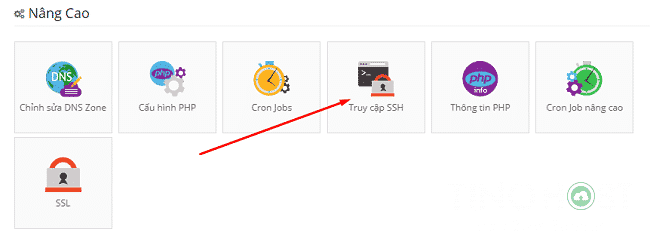
Bạn nhấn vào Enabled, rồi nhấn Cập nhật
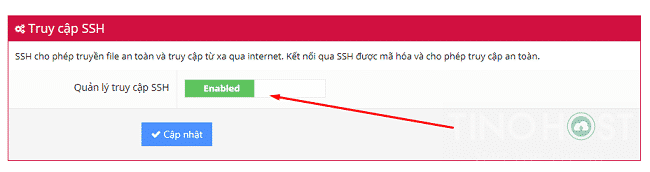
Tại đây, trên màn hình sẽ cung cấp cho bạn những thông tin truy cập SSH.
Bước 2: Cài đặt ACME client và Composer
Kết nối SSH vào tài khoản của bạn bằng cách: nhập vào những thông tin truy cập SSH bạn có ở trên. Trên cửa sổ command của PuTTY, bạn chạy những lệnh sau:
git clone https://github.com/kelunik/acme-client
cd acme-client
php -r "copy('https://getcomposer.org/installer', 'composer-setup.php');";
php composer-setup.php;
php -r "unlink('composer-setup.php');";
php composer.phar install --no-dev
php bin/acme setup --server letsencrypt --email [email protected]
php bin/acme issue --domains yourdomain.com,www.yourdomain.com --path /home/username/public_html --server letsencrypt
Để phù hợp với tài khoản của mình, bạn thay đổi những mục sau: username, yourdomain.com, [email protected].
Tiếp theo bạn sử dụng File Manager di chuyển đến:
/home/username/acme-client/data/certs/acme-v01.api.letsencrypt.org.directory/yourdomain.com
Tại đây, sẽ tạo ra 2 file quan trọng bao gồm:
- key.pem: chứa thông tin private key
- fullchain.pem: chứa thông tin certificate
Bước 3: Từ Control Panel cài đặt SSL
Ở Control Panel, bạn vào SSL:
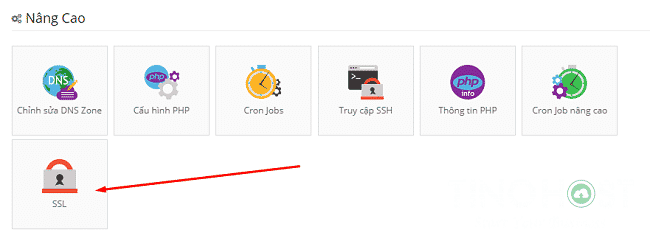
Bạn chọn domain cần cài đặt, sau đó nhập nội dung của fullchain, key.pem ở trên vào. Tiếp đó, bạn chọn cài đặt.
Bước 4: Cài đặt Cronjob
Bởi Let’s Encrypt chỉ cung cấp xác nhận bảo mật trong vòng 90 ngày đầu nên bạn cần chạy cronjob nhằm mục đích gia hạn SSL bằng cách: trên Control Panel chọn Cron Job nâng cao:
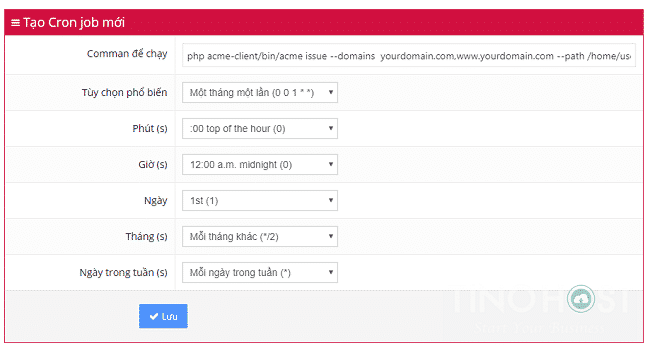
Vậy là bài viết trên vData đã gửi đến bạn hướng dẫn tạo chứng chỉ ssl Let’s Encrypt miễn phí. Nếu bạn còn câu hỏi nào xin hãy gửi đến cho vData ngay nhé. Đừng quên truy cập website vdata.vn để được biết thêm những thông tin hữu ích về giải pháp mạng.